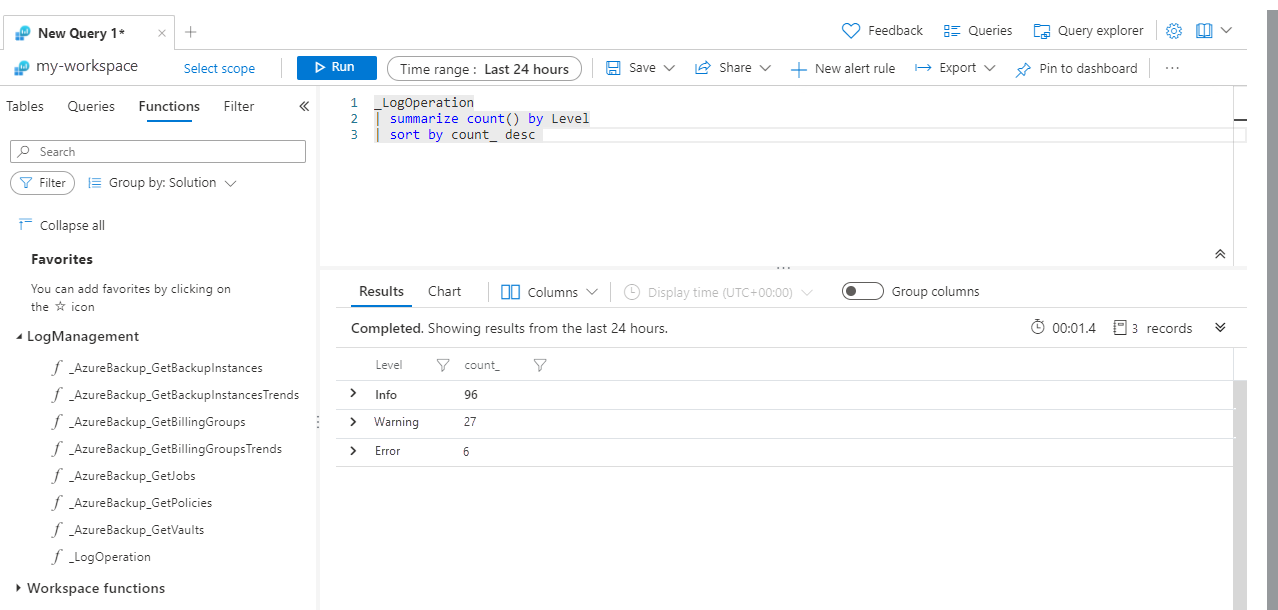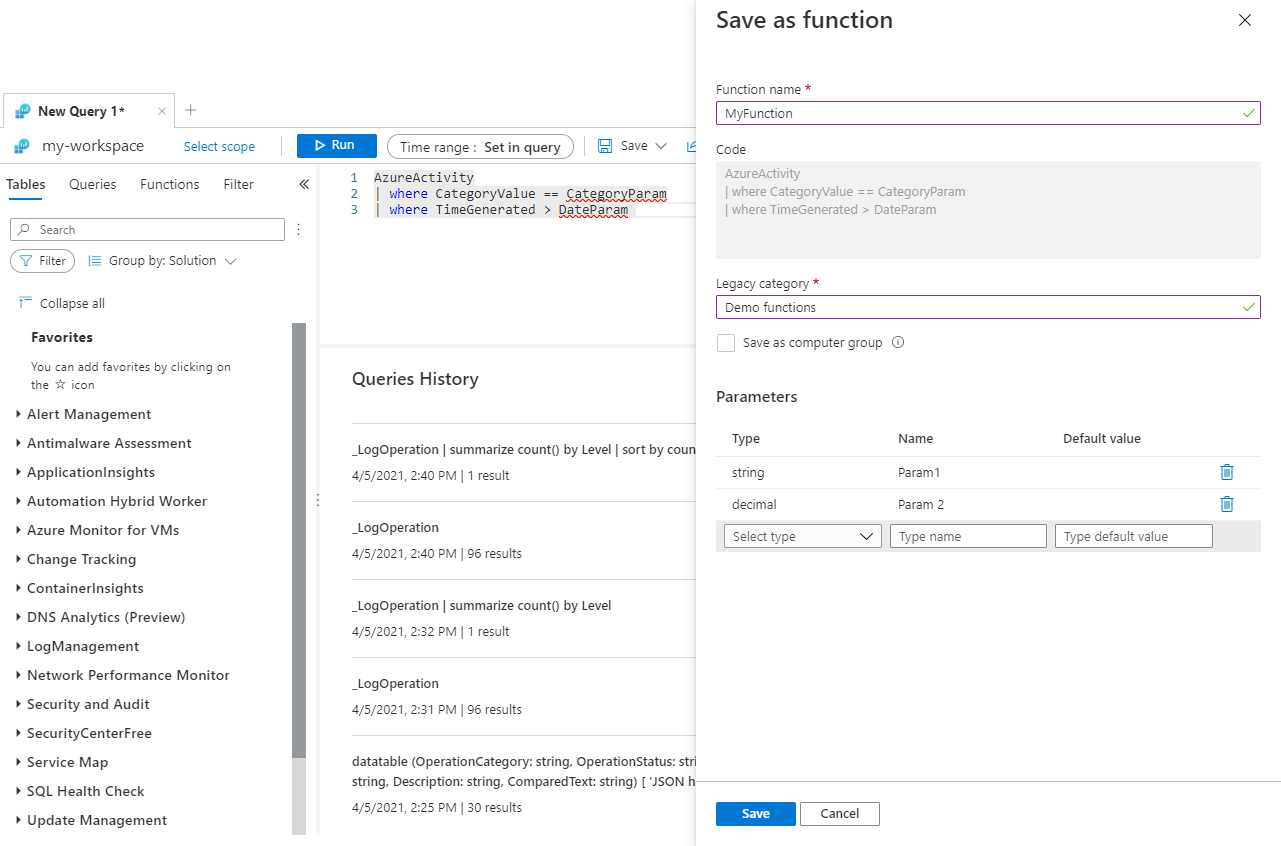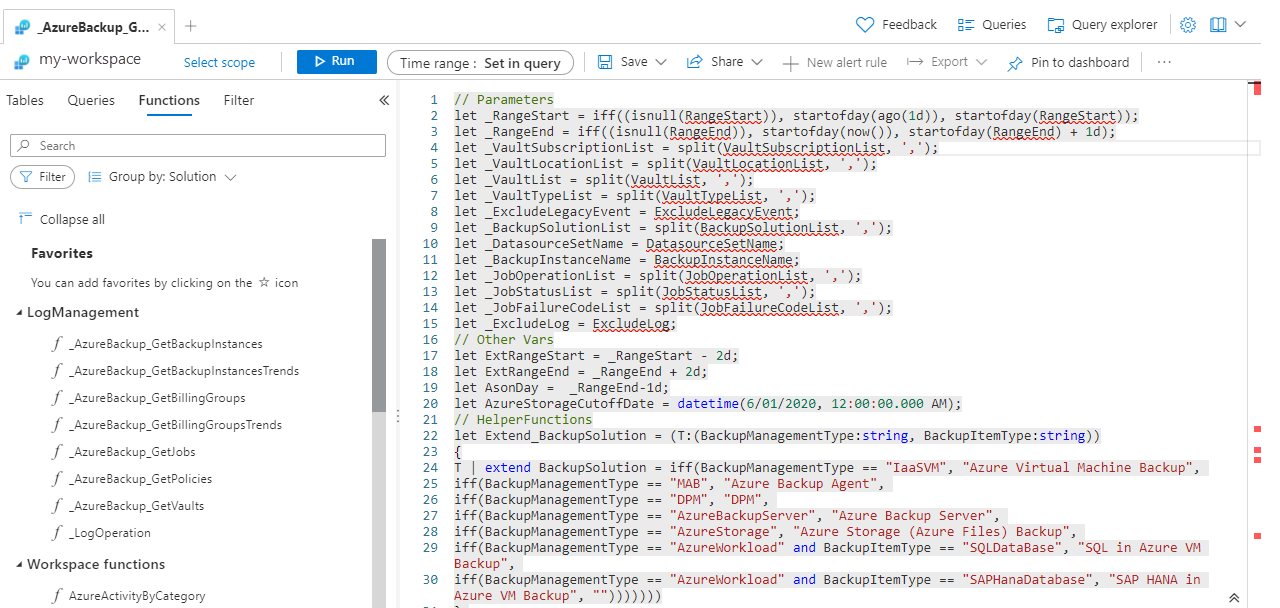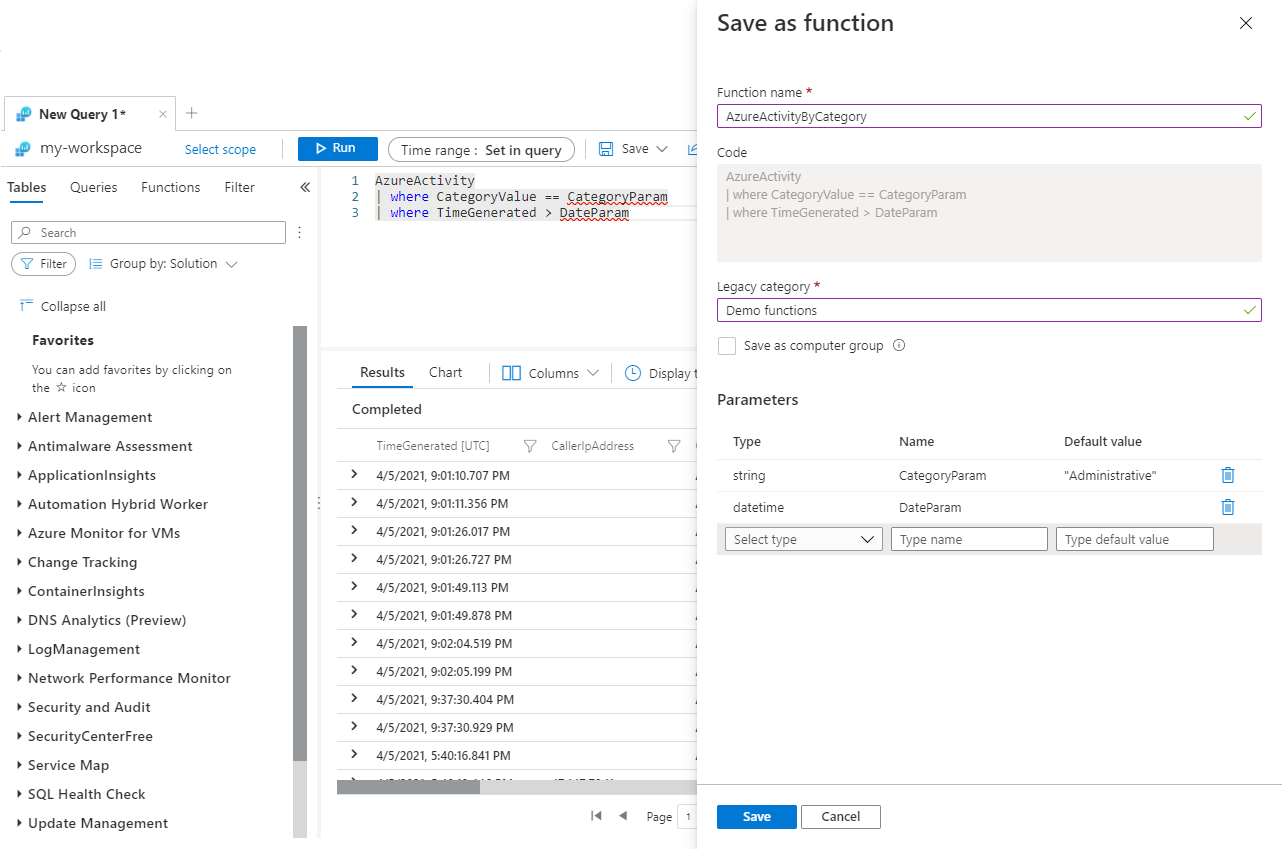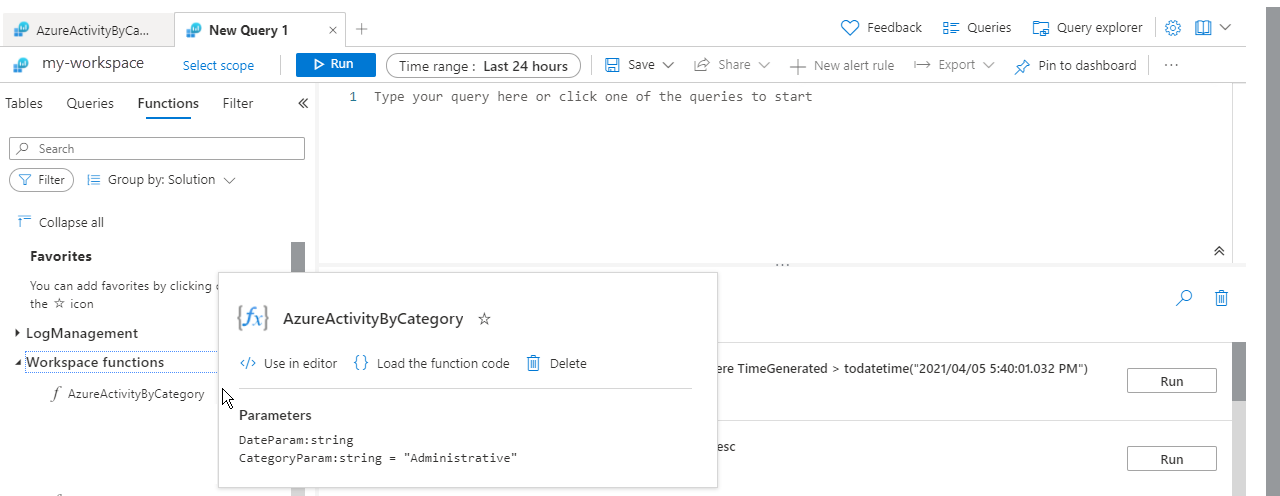Függvények az Azure Monitor napló lekérdezéseiben
A függvények olyan napló lekérdezések az Azure Monitorban, amelyek más napló lekérdezésekben is használhatók, mintha parancs lenne. A függvényekkel megoldásokat biztosíthat a különböző ügyfeleknek, és a lekérdezési logikát is felhasználhatja a saját környezetében. Ez a cikk bemutatja, hogyan használhatja a függvényeket, és hogyan hozhat létre sajátokat.
A szükséges engedélyek
| Művelet | A szükséges engedélyek |
|---|---|
| Függvények megtekintése vagy használata | Microsoft.OperationalInsights/workspaces/query/*/read a Log Analytics-munkaterületre vonatkozó engedélyek, például a Log Analytics-olvasó beépített szerepkörének megfelelően. |
| Függvények létrehozása vagy szerkesztése | microsoft.operationalinsights/workspaces/savedSearches/write a Log Analytics-munkaterületre vonatkozó engedélyek, például a Log Analytics-közreműködő beépített szerepköre alapján. |
A függvények típusai
Az Azure Monitor kétféle függvényt különböztet meg:
Megoldásfüggvények: Az előre összeállított függvények az Azure Monitor részét képezik. Ezek a függvények minden Log Analytics-munkaterületen elérhetők, és nem módosíthatók.
Munkaterületi függvények: Ezek a függvények egy adott Log Analytics-munkaterületen vannak telepítve. Ezeket a felhasználó módosíthatja és szabályozhatja.
Függvények megtekintése
A megoldásfüggvényeket és a munkaterületi függvényeket a Log Analytics-munkaterület bal oldali paneljének Függvények lapján tekintheti meg az aktuális munkaterületen. A szűrővel szűrheti a listában szereplő függvényeket. A Csoportosítás használatával módosíthatja a csoportosítást. Adjon meg egy sztringet a Keresőmezőbe egy adott függvény megkereséséhez. Mutasson egy függvényre a részletek megtekintéséhez, beleértve a leírást és a paramétereket.
Függvény használata
Használjon függvényt egy lekérdezésben úgy, hogy beírja a nevét a parancsba beírt paraméterek értékeivel. A függvény kimenete eredményként visszaadható, vagy egy másik parancsba csövezhető.
Adjon hozzá egy függvényt az aktuális lekérdezéshez úgy, hogy duplán kattint a nevére, vagy rámutat rá, majd a Szerkesztőben a Használat lehetőséget választja. A munkaterületen lévő függvények az IntelliSense-ben is megjelennek, amikor beír egy lekérdezést.
Ha egy lekérdezés paramétereket igényel, adja meg őket a szintaxis function_name(param1,param2,...)használatával.
Függvény létrehozása
Ha az aktuális lekérdezésből szeretne függvényt létrehozni a szerkesztőben, válassza a Mentés>függvényként lehetőséget.
Hozzon létre egy függvényt a Log Analytics használatával az Azure Portalon a Mentés gombra kattintva, majd adja meg az alábbi táblázatban szereplő információkat:
| Beállítás | Leírás |
|---|---|
| Függvénynév | A függvény neve. A név nem tartalmazhat szóközt vagy speciális karaktereket. Előfordulhat, hogy nem aláhúzásjellel (_) kezdődik, mert ez a karakter a megoldásfüggvények számára van fenntartva. |
| Örökölt kategória | Felhasználó által definiált kategória a függvények szűréséhez és csoportosításához. |
| Mentés számítógépcsoportként | Mentse a lekérdezést számítógépcsoportként. |
| Paraméterek | Adjon hozzá egy paramétert a függvény minden változója számára, amely a használat során értéket igényel. További információ: Függvényparaméterek. |
Függvényparaméterek
Paramétereket adhat hozzá egy függvényhez, hogy bizonyos változók értékeit meg tudja adni, amikor meghívja. Ennek eredményeképpen ugyanaz a függvény használható különböző lekérdezésekben, amelyek mindegyike különböző értékeket biztosít a paraméterek számára. A paramétereket a következő tulajdonságok határozzák meg:
| Beállítás | Leírás |
|---|---|
| Típus | Az érték adattípusa. |
| Név | A paraméter neve. Ezt a nevet kell használni a lekérdezésben a paraméter értékére való lecseréléséhez. |
| Alapértelmezett érték | A paraméterhez használandó érték, ha nincs megadva érték. |
A paraméterek létrehozásakor a rendszer rendezi a paramétereket. Az alapértelmezett értékkel nem rendelkező paraméterek az alapértelmezett értékkel rendelkező paraméterek elé kerülnek.
Függvénykód használata
A függvény kódját megtekintheti, hogy betekintést nyerjen a működésbe, vagy módosítsa egy munkaterületi függvény kódját. A függvénykód betöltése lehetőséget választva adja hozzá a függvénykódot az aktuális lekérdezéshez a szerkesztőben.
Ha egy üres lekérdezéshez vagy egy meglévő lekérdezés első sorához adja hozzá a függvénykódot, a függvény neve megjelenik a lapon. A munkaterületi függvények lehetővé teszik a függvény részleteinek szerkesztését.
Függvény szerkesztése
Szerkessze egy függvény tulajdonságait vagy kódját egy új lekérdezés létrehozásával. Vigye az egérmutatót a függvény nevére, és válassza a Függvénykód betöltése lehetőséget. Módosítsa a kódot, és válassza a Mentés lehetőséget. Ezután válassza a Függvény részleteinek szerkesztése lehetőséget. Módosítsa a függvény tulajdonságait és paramétereit, és válassza a Mentés lehetőséget.
Példa
Az alábbi mintafüggvény egy adott dátum óta az Azure-tevékenységnapló összes eseményét adja vissza, amely megfelel egy adott kategóriának.
Kezdje a következő lekérdezéssel a merevlemezes értékek használatával annak ellenőrzéséhez, hogy a lekérdezés a várt módon működik-e.
AzureActivity
| where CategoryValue == "Administrative"
| where TimeGenerated > todatetime("2021/04/05 5:40:01.032 PM")
Ezután cserélje le a rögzített értékeket paraméternevekre. Ezután mentse a függvényt a Mentés>függvényként lehetőséget választva.
AzureActivity
| where CategoryValue == CategoryParam
| where TimeGenerated > DateParam
Adja meg a függvény tulajdonságainak alábbi értékeit:
| Tulajdonság | Érték |
|---|---|
| Függvénynév | AzureActivityByCategory |
| Örökölt kategória | Demo függvények |
A függvény mentése előtt adja meg a következő paramétereket:
| Típus | Név | Alapértelmezett érték |
|---|---|---|
| húr | CategoryParam | "Rendszergazda" |
| dátum/idő | DateParam |
Hozzon létre egy új lekérdezést, és mutasson rá az egérmutatóval, és tekintse meg az új függvényt. Tekintse meg a paraméterek sorrendjét. A függvény használatakor ebben a sorrendben kell megadni őket.
Válassza a Szerkesztő használata lehetőséget az új függvény lekérdezéshez való hozzáadásához. Ezután adjon meg értékeket a paraméterekhez. Nem kell megadnia egy értéket CategoryParam , mert az alapértelmezett értékkel rendelkezik.
Következő lépések
Az Azure Monitor napló lekérdezéseinek írásáról további információt a Sztringműveletek című témakörben talál.